Índice da página
Sobre o autor
Tópicos quentes
Atualizado em 20/09/2024
Principais vantagens do Partition Magic Server 2003:
- 1. Não existe alternativa gratuita à partição mágica para Windows Server 2003.
- 2. Para particionar, redimensionar e estender partições do Windows Server com segurança, você precisará do software Partition Magic Server 2003 confiável e seguro para obter ajuda.
Esta página se concentra em ajudá-lo a encontrar o software Partition Magic Server 2003 confiável e seguro e a ajudá-lo a particionar, redimensionar e até mesmo estender partições no Windows Server 2003 com sucesso com simples cliques. Se você tiver a mesma necessidade aqui, siga e obtenha o melhor software Partition Magic Server 2003 aqui instantaneamente.
- O Partition Magic Server 2003 pode ser gratuito?
- Dicas para selecionar software Partition Magic confiável e seguro para Server 2003
- Partition Magic Server 2003 Download grátis para Windows Server 2003/2003 r2
- Use o Partition Magic Server 2003 para particionar, redimensionar e estender a partição do servidor com segurança
Se você estiver usando um sistema Windows Server mais recente, siga os links abaixo e obterá ajuda de um software de servidor mágico de partição confiável:
Então, como encontro um software mágico de partição confiável para particionar e gerenciar unidades de disco no antigo Windows Server 2003? Isso é o que abordaremos para você na próxima parte.
O Partition Magic Server 2003 pode ser gratuito?

Além disso, a Microsoft anunciou o fim do suporte para o sistema operacional Windows Server 2003 em 14 de julho de 2015. Embora não seja mais atualizado e suportado, ainda há um grande número de empresas e indivíduos usando este antigo sistema operacional de servidor. E aqui está um grupo de números estatísticos (fornecidos pela enlyft em empresas que usam o Windows Server 2003 ) que mostram que o Windows Server 2003 ainda é popular em alguns países:
| Participação de mercado do Windows Server 2003 | 1,49% |
| Empresas que usam o Windows Server 2003 | 53.526 |
| Clientes do Windows Server 2003 |
|
| Principais países que usam o Windows Server 2003 |
|
Então, posso obter um software alternativo mágico de partição gratuito ou perfeito para me ajudar a particionar e gerenciar partições de disco no Windows Server 2003?
Se você tende a encontrar um software gerenciador de partição gratuito para servidores Windows, pode executar diretamente o Gerenciamento de disco ou o prompt de comando para particionar e gerenciar espaços em disco no Windows Server 2003. No entanto, para software Partition Magic confiável e seguro para sistemas Windows Server, sugerimos você não confia em nenhum software Partition Magic Server Edition Crack . Não é seguro nem estável.
Dicas para selecionar software Partition Magic confiável e seguro para Server 2003
Aqui está uma lista de critérios padrão que você pode seguir para encontrar o melhor software Partition Magic Server com sucesso:
- 100% seguro e sem riscos.
- Equipe de suporte técnico forte e instantânea.
- Atenda a todos os tipos de demandas de gerenciamento de disco.
- Compatível com seus sistemas operacionais de servidor atuais.
- Fornecido por fabricantes de software sofisticados ou provedores de serviços.
Partition Magic Server 2003 Download grátis para Windows Server 2003/2003 r2
Nesta parte, gostaríamos de recomendar que você experimente e sinta-se à vontade para baixar um software Partition Magic Server 2003 confiável - EaseUS Partition Master Enterprise .
EaseUS Partition Master Enterprise
Seu confiável gerenciador de disco do Windows Server.
- Estenda a unidade do sistema, combine/divida partições.
- Clone o disco, migre o sistema operacional para HDD/SSD.
- Converta MBR em GPT, GPT em MBR, sem perda de dados.
- Ajuste o layout do disco com 1 clique e crie volumes de uma só vez.
Com este software, você pode executar o gerenciamento básico de disco e otimizações avançadas de desempenho de disco em unidades internas e discos rígidos externos do Windows Server 2003.
E aqui está a lista de razões pelas quais você deve selecionar EaseUS Partition Master Enterprise:
- 100% seguro : cada atualização do EaseUS Partition Master precisará passar por uma série de testes antivírus. A equipe EaseUS DR se concentra em produzir software livre de riscos para você.
- Preço razoável : Ao contrário de outros softwares de servidor gerenciador de partições, o EaseUS Partition Master Enterprise oferece preços diferentes para diferentes tipos de usuários de servidor.
- 1. Usuários individuais de servidor – US$ 159/ano
- 2. Usuários empresariais ou corporativos – US$ 399/ano
- 3. Provedores de serviços – $ 599/ano
- Suporta todos os sistemas operacionais de servidor: Windows 2022/2019/2016/2012 R2/2012/2008 R2/2008/2003 R2/2003, Windows Home Server 2001 e Windows Small Business Server 2011/2008/2003.
- Forte equipe de suporte técnico:
- 1. Suporte de autossuficiência: /support-center/
- 2. Suporte por e-mail: [email protected]
- 3. Entre em contato com o suporte: /support/contact.htm
- 4. Chat ao vivo e consulta de pré-venda: https://secure.livechatinc.com/licence/1389892/v2/open_chat.cgi?groups=3
- 5. Contato: 1-800-570-463 (disponível das 18h00 às 7h00, de segunda a sexta-feira PST)
- 6. Assistência remota do Teamviewer
Como usar o Partition Magic Server 2003 para particionar, redimensionar e estender a partição do servidor com segurança
O que posso fazer com o software Partition Magic no Windows Server 2003? Siga o guia aqui para aprender como particionar, redimensionar e estender partições do Windows Server 2003 com segurança.
#1. 1-Clique para particionar o disco
Passo 1. Abra o EaseUS Partition Master, vá para o Partition Manager e clique em "Particionar este disco" na janela exibida do Novo Guia de Disco.
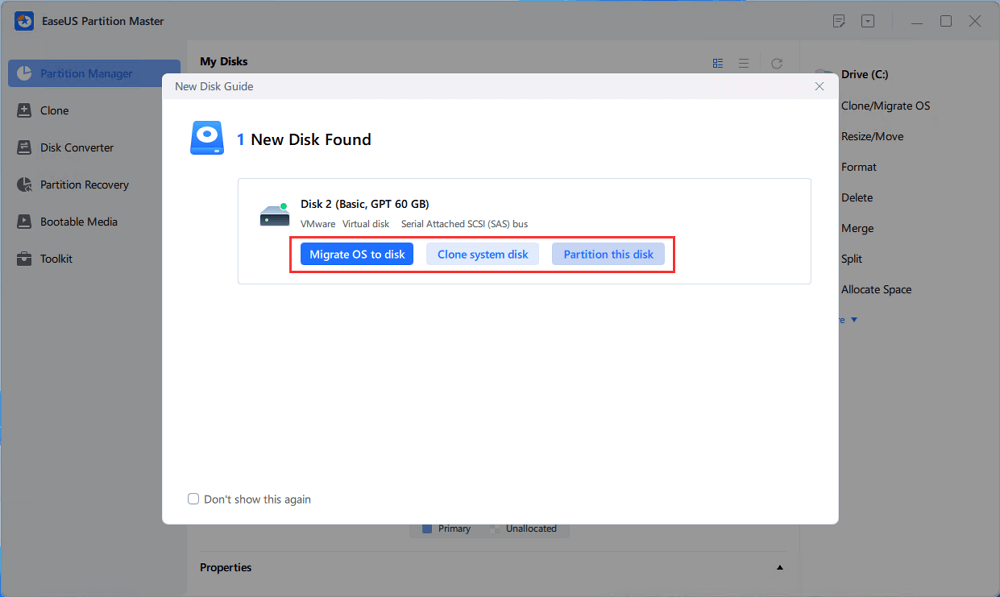
Passo 2. Defina o número de partições que você precisa criar e defina o estilo de partição do seu disco - MBR ou GPT.
Ou você pode aceitar a configuração padrão oferecida pelo EaseUS Partition Master. Feito isso, clique em “Continuar”.
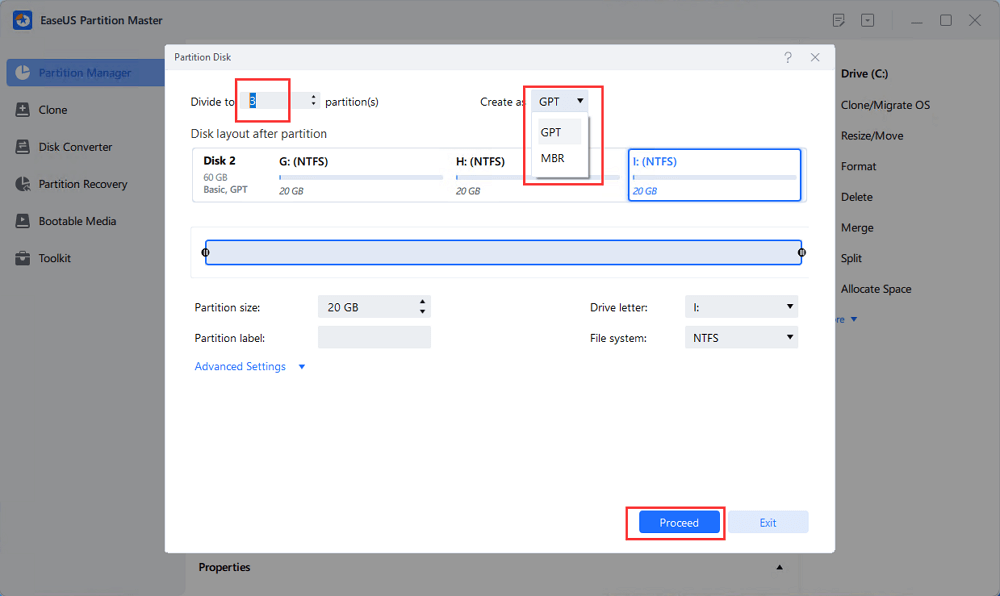
Passo 3. Clique em "Executar 1 Tarefa" e "Aplicar" para finalizar o particionamento do novo HDD/SSD ou disco externo.
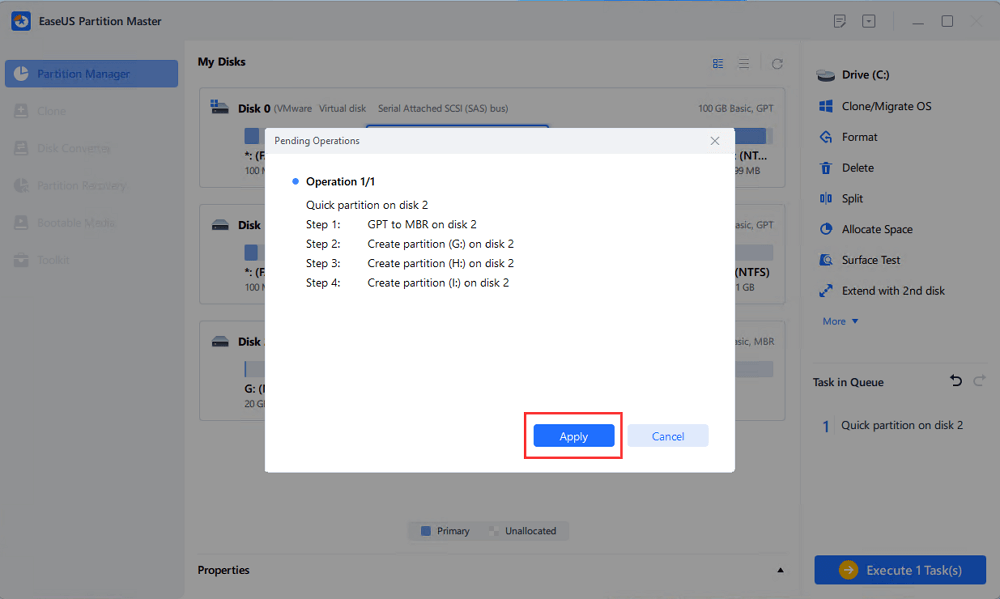
#2. Redimensionar partição no Windows Server 2003
Etapa 1: Localize e selecione a unidade/partição de destino
Inicie o EaseUS Partition Master e vá para o Partition Manager, selecione a unidade/partição de destino para ajustar seu tamanho, clique com o botão direito sobre ela e escolha "Redimensionar/Mover".

Etapa 2: redimensionar ou mover a partição
1.Para reduzir a partição, basta arrastar uma de suas extremidades para liberar espaço não alocado. Uma vez feito isso, clique em "OK".

2. Para estender a partição, certifique-se de que haja espaço não alocado (se não houver, siga as etapas acima para criar algum). Da mesma forma, arraste o mouse para o espaço não alocado. Clique OK".

3. Para mover uma posição de partição, você precisa deixar espaço não alocado próximo à partição de destino. Se não, libere primeiro algum espaço não alocado.
Clique com o botão direito na partição de destino e selecione "Reize/Move". Em seguida, arraste toda a partição para a esquerda ou para a direita para ajustar sua posição. Clique em "OK" para confirmar.

Etapa 3: confirme o resultado e aplique as alterações
Nesta etapa, você verá as informações e o diagrama da nova partição do disco.

Para salvar as alterações, clique no botão “Executar Tarefa” e depois em “Aplicar”.

#3. Estenda a partição do sistema do Server 2003 com/sem não alocado
Opção 1. Estender a unidade System C com espaço não alocado
- 1. Clique com o botão direito na unidade System C: e selecione "Redimensionar/Mover".
- 2. Arraste o final da partição do sistema para o espaço não alocado para adicioná-lo à unidade C:. E clique em "OK".
- 3. Clique em “Executar Tarefa” e “Aplicar” para executar as operações e estender a unidade C.
Opção 2. Estender a unidade System C sem espaço não alocado
- 1. Clique com o botão direito em uma partição grande com espaço livre suficiente no disco do sistema e selecione "Alocar espaço".
- 2. Selecione a unidade do sistema na seção Alocar espaço de (*) para e arraste o final da unidade do sistema C para o espaço não alocado. Clique em "OK" para confirmar.
- 3. Clique em “Executar Tarefa”, listará as operações pendentes e clique em “Aplicar” para salvar as alterações e estender a unidade C.
0:00-0:26 Estenda a unidade do sistema com espaço não alocado; 0:27-0:58 Estenda a unidade do sistema sem espaço não alocado.
O que o software EaseUS Partition Magic Server pode fazer por você?
Além do particionamento de disco, o que mais esse software mágico de partição pode fazer por você em sistemas Windows Server?
Aqui está uma lista de recursos que você também pode aplicar para executar e otimizar operações de disco instantaneamente:
- Execute o disco clone do Windows Server para um novo HDD/SSD.
- Crie uma partição USB inicializável para servidores Windows.
- Mova a partição no Windows Server .
- Converta MBR em GPT ou GPT em MBR no Windows Server.
- Migre o sistema Windows Server para uma nova unidade sem reinstalar o sistema operacional.
- Verifique e corrija erros de disco, alinhe SSD de 4K, etc.
Redimensionar e estender a partição do Windows Server 2003 é fácil com o software Magic Server de partição correta
Embora o Windows Server 2003 esteja em fim de vida e não ganhe mais atualizações, ele ainda possui um grupo de usuários mundiais que dirigem empresas da área de informação e tecnologia. Para gerenciar melhor as partições de disco do servidor, você pode tentar o gerenciamento de disco ou um software de servidor mágico de partição de terceiros para obter ajuda.
É fácil redimensionar e estender partições do Windows Server 2003 com o software de servidor mágico de partição correto. EaseUS Partition Master Enterprise é uma das ferramentas altamente recomendadas para você experimentar e aplicar para gerenciamento de disco básico e avançado.
Ele atende às necessidades pessoais e empresariais de criação, redução, extensão e mesclagem de partições e acelera o desempenho do disco, corrigindo erros internos e migrando o sistema operacional para um disco mais rápido.
Perguntas frequentes sobre o Partition Magic Server 2003
Alguns de vocês podem ter mais perguntas sobre o software Partition Magic Server 2003 e agora podem consultar as perguntas e encontrar as respostas listadas aqui abaixo.
1. Como corrijo o erro de pouco espaço no Server 2003?
Quando o Windows Server 2003 avisa sobre um erro de pouco espaço em disco, você pode tentar as seguintes dicas para obter ajuda:
- Execute um software antivírus para limpar vírus e malware.
- Encontre e exclua arquivos e pastas grandes e inúteis.
- Adicione mais espaço para estender a partição ou unidade de destino com aviso de erro de pouco espaço em disco.
2. Como estender a partição no Windows Server 2003?
Se o seu disco tiver espaço não alocado próximo à partição de destino, você poderá estender a partição com o Gerenciamento de disco no Windows Server 2003:
- Abra o Gerenciamento de disco, clique com o botão direito na partição de destino e selecione "Estender volume...".
- Selecione o espaço não alocado que deseja adicionar à partição de destino e clique em “Avançar”.
- Clique em “Estender” para confirmar a operação.
Se o seu disco não tiver espaço livre não alocado, você precisará excluir ou reduzir uma partição vizinha para criar espaço não alocado e, em seguida, repetir as etapas para estender o gerenciamento de disco da partição.
Ou você pode recorrer ao EaseUS Partition Master para estender sua partição com segurança sem excluir nenhum volume existente.
3. Posso usar partição mágica no Windows Server 2003?
Sim, mas o PartitionMagic não é mais compatível com a Symantec. Para proteger tudo em seu computador Windows Server, é uma decisão sábia recorrer a um software gerenciador de partição alternativo confiável para obter ajuda.
4. Existe uma alternativa mágica de partição gratuita para mesclar partições no Windows Server 2003 r2?
Gerenciamento de disco e prompt de comando são duas ferramentas gratuitas que podem ser aplicadas para substituir o PartitionMagic e executar algumas operações básicas de particionamento de disco no Windows Server 2003 R2 ou 2003.
Se você preferir uma solução mais avançada, pesquisar e encontrar um software gerenciador de partição de servidor confiável que possa ser uma escolha inteligente.
Como podemos te ajudar
Sobre o autor
Atualizado por Rita
"Espero que minha experiência com tecnologia possa ajudá-lo a resolver a maioria dos problemas do seu Windows, Mac e smartphone."
Escrito por Leonardo
"Obrigado por ler meus artigos, queridos leitores. Sempre me dá uma grande sensação de realização quando meus escritos realmente ajudam. Espero que gostem de sua estadia no EaseUS e tenham um bom dia."
Revisão de produto
-
I love that the changes you make with EaseUS Partition Master Free aren't immediately applied to the disks. It makes it way easier to play out what will happen after you've made all the changes. I also think the overall look and feel of EaseUS Partition Master Free makes whatever you're doing with your computer's partitions easy.
Leia mais -
Partition Master Free can Resize, Move, Merge, Migrate, and Copy disks or partitions; convert to local, change label, defragment, check and explore partition; and much more. A premium upgrade adds free tech support and the ability to resize dynamic volumes.
Leia mais -
It won't hot image your drives or align them, but since it's coupled with a partition manager, it allows you do perform many tasks at once, instead of just cloning drives. You can move partitions around, resize them, defragment, and more, along with the other tools you'd expect from a cloning tool.
Leia mais
Artigos relacionados
-
Soluções fáceis para corrigir “Você não pode formatar este volume” no Windows 11/10
![author icon]() Leonardo 2024/09/20
Leonardo 2024/09/20 -
3 maneiras mais fáceis de executar o teste de velocidade USB no Windows 10 em 2024
![author icon]() Leonardo 2024/09/20
Leonardo 2024/09/20 -
Como Formatar Notebook ou PC com Windows 7 sem CD (Guias Completos)
![author icon]() Rita 2024/09/20
Rita 2024/09/20 -
Como Formatar o Pendrive em FAT32 (para 32/64/128 GB...)
![author icon]() Rita 2024/09/20
Rita 2024/09/20
Temas quentes em 2024
EaseUS Partition Master

Gerencie partições e otimize discos com eficiência








